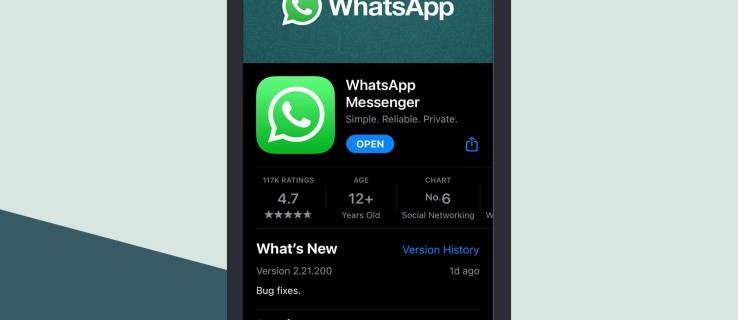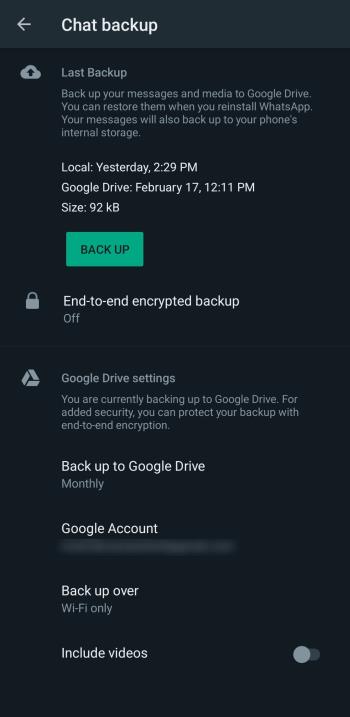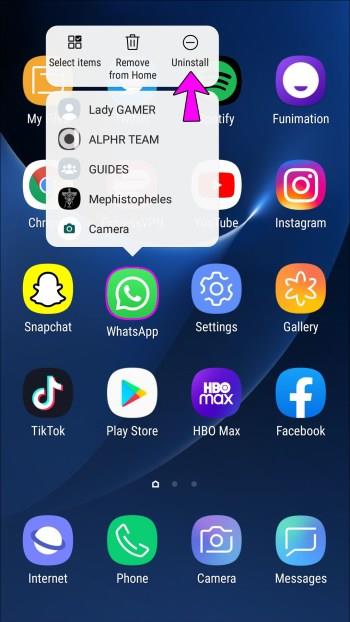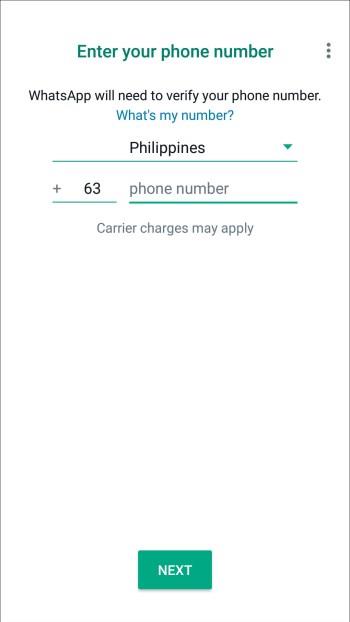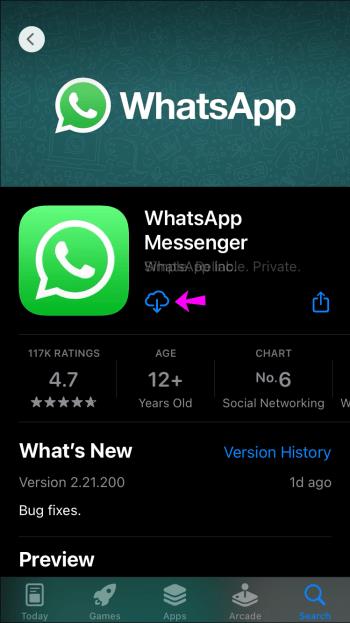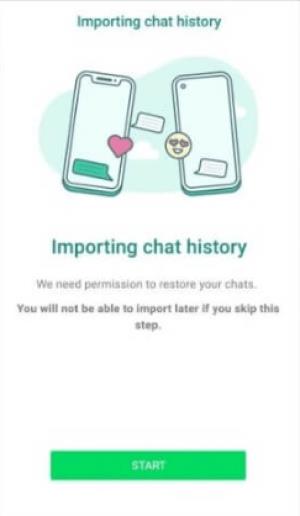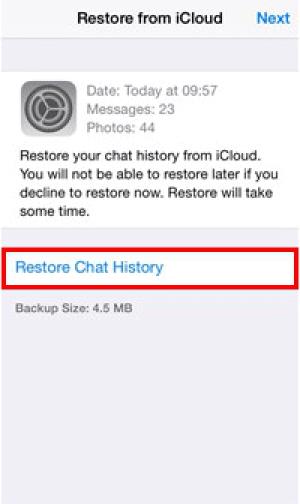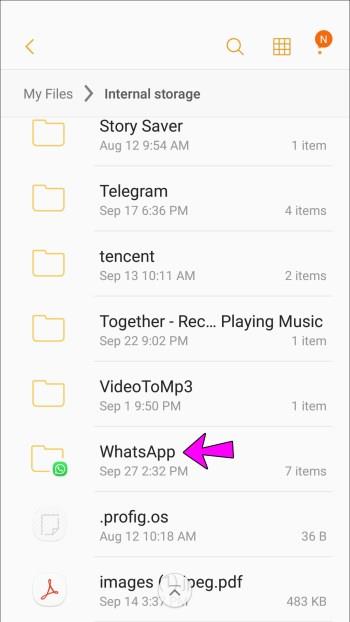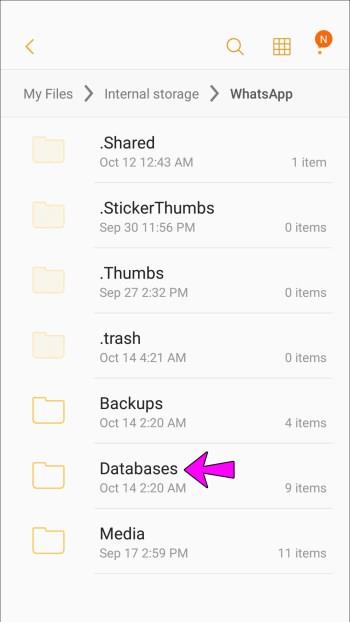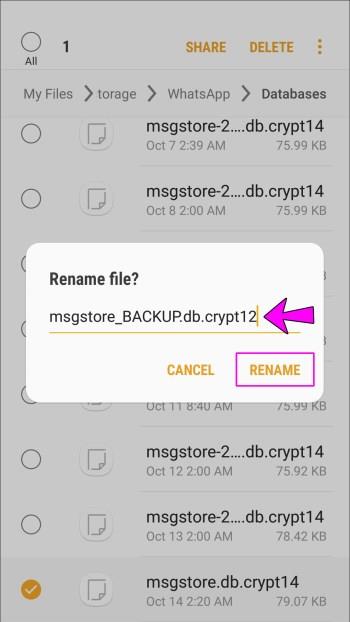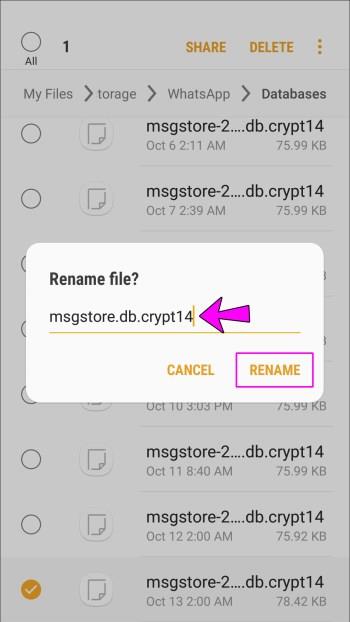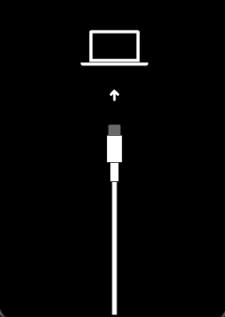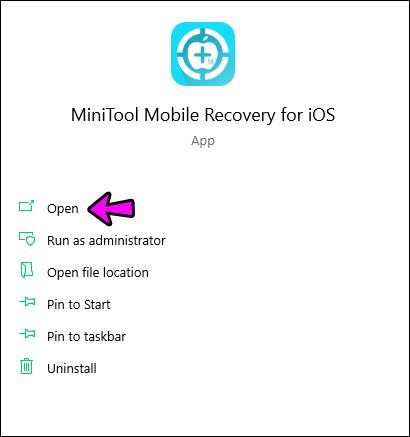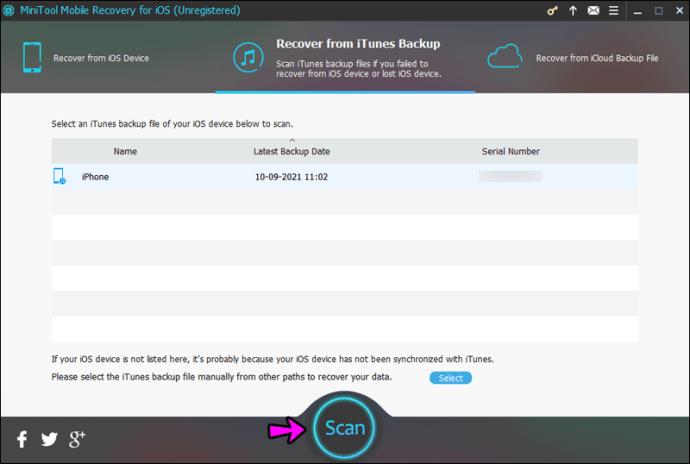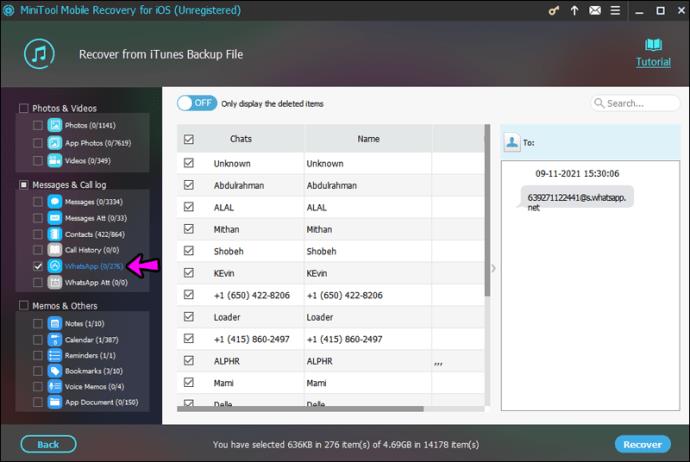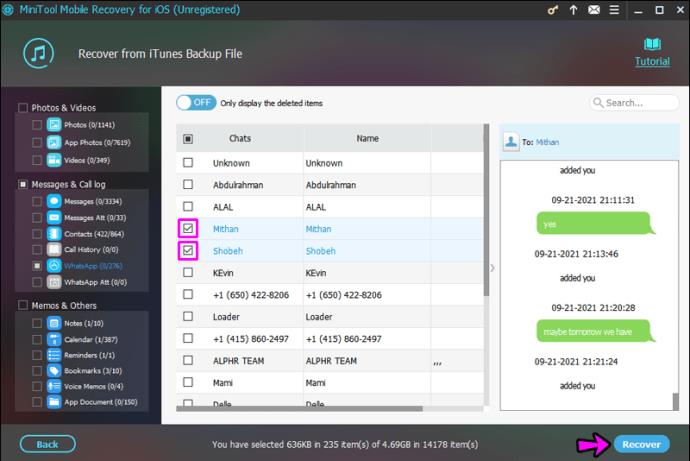Veze uređaja
Tijekom proteklih nekoliko godina WhatsApp se etablirao kao platforma društvenih medija koja pomaže ljudima da se povežu s prijateljima i obitelji. Jedna značajka u kojoj korisnici uživaju jest mogućnost slanja ili primanja neograničenog broja poruka koje se ne brišu automatski, što se povremeno događa s nekim drugim platformama društvenih medija.
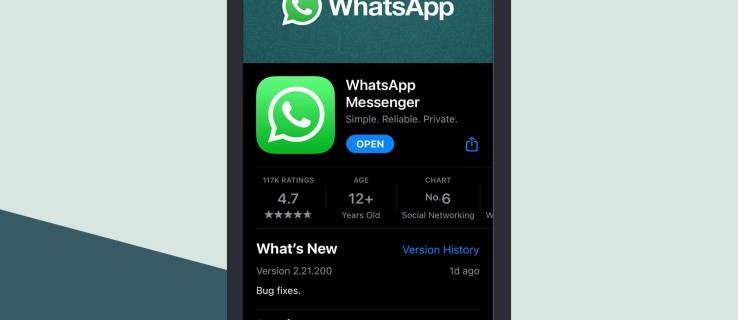

WhatsApp vam dopušta brisanje poruka koje ne želite zadržati. Ova opcija znači da postoji mogućnost slučajnog brisanja nečega. Poruke možete izgubiti i nenamjerno, na primjer, prilikom prelaska na novi uređaj ili čak tijekom ponovnog postavljanja uređaja.
Ali znači li to da ćete zauvijek izgubiti te poruke? Odgovor je ne. Ako ste slučajno izbrisali poruke sa svog WhatsApp računa, još uvijek postoji mogućnost da ih oporavite.
Kako oporaviti izbrisane WhatsApp poruke
Iako WhatsApp ne nudi izravni ugrađeni alat koji bi vam pomogao vratiti izbrisane poruke, svejedno ih možete vratiti na nekoliko načina. Međutim, metode oporavka općenito ovise o vrsti uređaja koji koristite. Na primjer, ono što radi za Android uređaje možda neće raditi za iPhone.
Prvo, zaronimo i vidimo kako oporaviti svoje stare WhatsApp poruke na Android uređaju.
Oporavite izbrisane WhatsApp poruke pomoću Androida
Većina današnjih Android uređaja u potpunosti je kompatibilna s WhatsAppom. Kao i s drugim uređajima, svoje WhatsApp podatke možete izgubiti za nekoliko sekundi. Gubitak podataka može se dogoditi ako slučajno pritisnete gumb "izbriši" ili prijeđete na novi uređaj.
Srećom, WhatsApp je opremljen rješenjem za sigurnosno kopiranje u oblaku koje može spasiti dan ako izgubite svoje poruke i želite ih vratiti. Ali kako to točno funkcionira?
Da biste vidjeli izrađuju li se sigurnosne kopije vaših poruka, idite na Postavke>Razgovori>Sigurnosna kopija razgovora . Zatim provjerite je li navedena adresa e-pošte ona kojoj možete pristupiti.
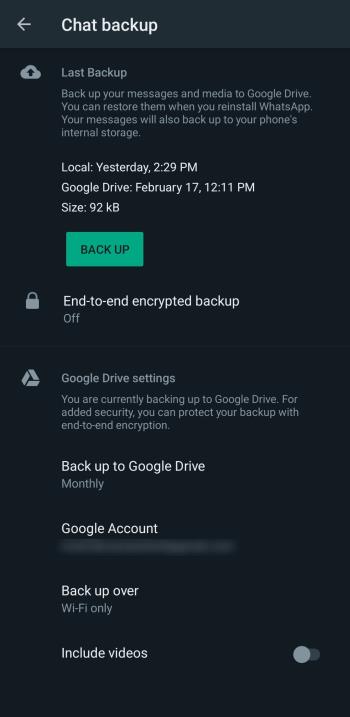
Nakon što ste omogućili sigurnosno kopiranje u odjeljku postavki vašeg WhatsApp računa, aplikacija počinje pohranjivati kopije svih vaših poruka na WhatsAppovim poslužiteljima u redovitim intervalima. Kada započne proces izrade sigurnosne kopije, aplikacija provjerava duplikate poruka na svom poslužitelju. Ako ga ne pronađe, odmah se stvara kopija. Aplikacija također automatski sprema sve nove fotografije ili videozapise.
Evo kako oporaviti izbrisane WhatsApp poruke na Android uređaju nakon što ste sigurnosno kopirali svoje podatke:
- Izbrišite WhatsApp sa svog uređaja.
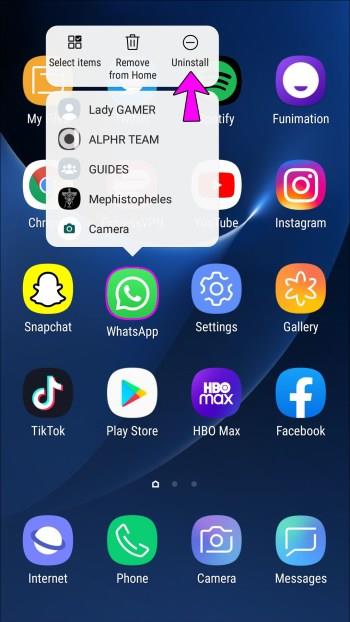
- Preuzmite i instalirajte novu kopiju WhatsAppa s Google Playa.

- Nakon instalacije otvorite WhatsApp i unesite svoje podatke, uključujući svoje ime i broj.
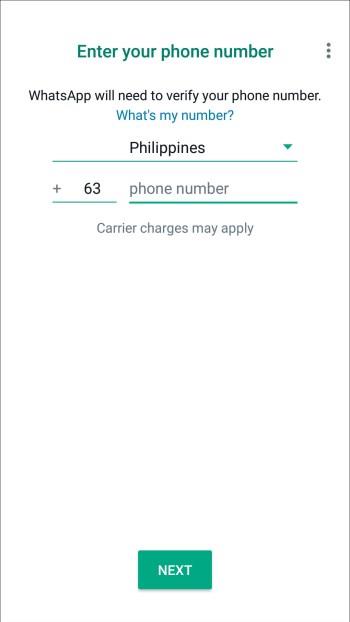
- Tijekom instalacije na zaslonu će se pojaviti upit želite li vratiti
svoje razgovore s Google diska. Dodirnite Vrati za pokretanje procesa oporavka.

Nakon oporavka podataka, slijedite upute na zaslonu za dovršetak instalacije. Sve vaše stare poruke i mediji sada bi trebali biti dostupni u vašim razgovorima.
Oporavak izbrisanih WhatsApp poruka na iPhoneu
Kao i Android, aplikacija WhatsApp za iPhone podržava sigurnosno kopiranje u oblak u redovitim intervalima. Sve dok je vaša sigurnosna kopija omogućena, WhatsApp će pohranjivati kopije svih vaših poruka u iCloud Drive. Možete čak vidjeti kada je napravljena posljednja sigurnosna kopija otvaranjem odjeljka postavki vašeg računa.
Oporavak izbrisanih poruka s iClouda je jednostavan:
- Deinstalirajte WhatsApp sa svog uređaja odabirom Izbriši aplikaciju .

Deinstalirajte WhatsApp sa svog uređaja odabirom Izbriši aplikaciju .

- Posjetite App Store i preuzmite novu kopiju WhatsAppa .
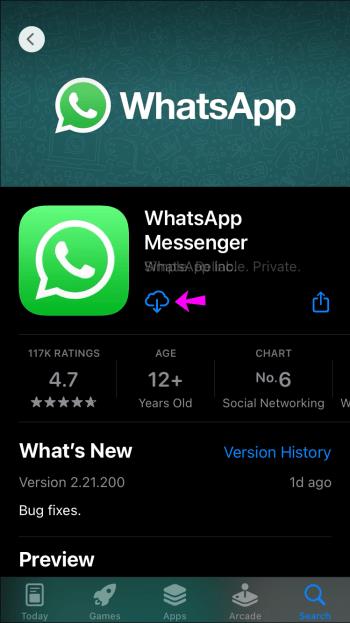
- Nakon uspješnog preuzimanja aplikacije, slijedite upute na zaslonu.
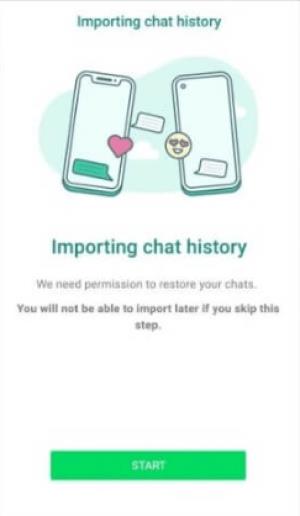
- iOS će od vas tražiti dopuštenje za oporavak svih izbrisanih poruka; dodirnite "Vrati povijest razgovora".
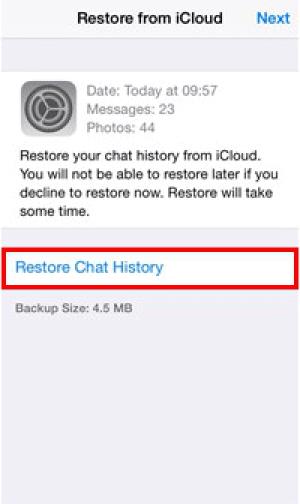
Sada WhatsApp prikazuje sve vaše izbrisane poruke u vašem chatu.
Ključno je osigurati dovoljno prostora u vašoj lokalnoj pohrani prije početka procesa oporavka. Kao pravilo, dostupna lokalna pohrana trebala bi biti dvostruko veća od veličine vaše sigurnosne kopije. Na primjer, ako vaša sigurnosna kopija iznosi 1 GB, na vašem bi uređaju trebalo biti najmanje 2 GB slobodnog prostora za pohranu.
Kako oporaviti izbrisane WhatsApp poruke bez sigurnosne kopije
Iako je oporavak podataka iz sigurnosne kopije WhatsAppa brz i praktičan, možda ste ga zaboravili omogućiti prilikom postavljanja računa.
Dobra vijest je da još uvijek možete oporaviti izgubljene poruke i medije zahvaljujući lokalnoj sigurnosnoj kopiji vašeg uređaja ili softveru treće strane.
Oporavite izbrisane WhatsApp poruke bez sigurnosne kopije na Android uređajima
Osim sigurnosnog kopiranja temeljenog na oblaku, svi Android uređaji dolaze s Android Local Backupom—zadanom uslugom sigurnosnog kopiranja podataka za mnoge Android uređaje. Aplikacija se obično uključuje u gotovo svaki novi Android pametni telefon s Googleovim mobilnim uslugama (zbirka Googleovih aplikacija koje podržavaju funkcionalnost na svim uređajima).
Ako niste omogućili sigurnosno kopiranje u oblaku na svom WhatsApp računu, još uvijek možete oporaviti podatke pohranjene u lokalnoj sigurnosnoj kopiji vašeg uređaja. Evo kako to učiniti:
- Otvorite Upravitelj datoteka na svom uređaju i dodirnite WhatsApp .
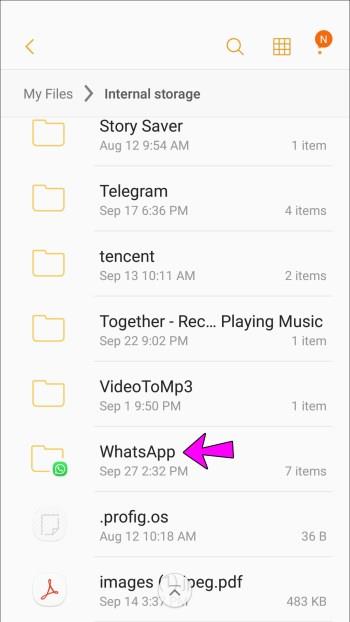
- Odaberite mapu Baza podataka .
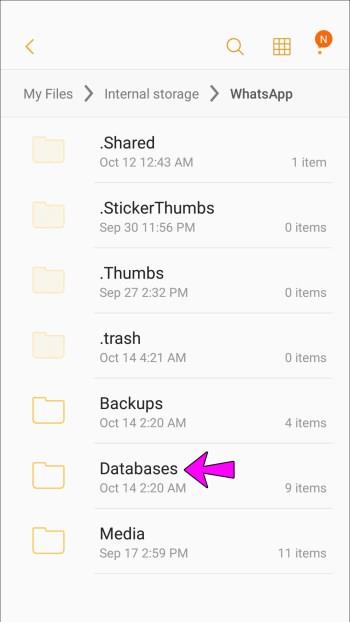
- Potražite datoteku pod nazivom msgstore.db.crypt12 i promijenite joj naziv u msgstore_BACKUP.db.crypt12 bez navodnika.
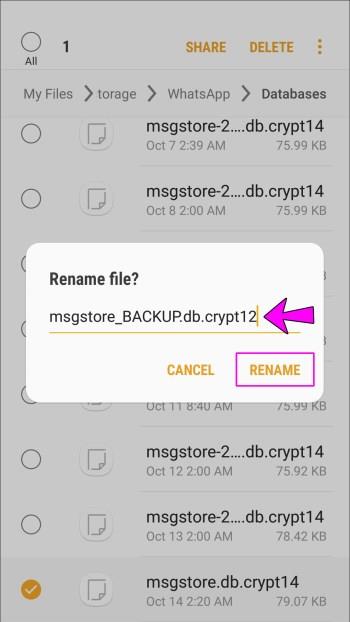
- Nakon toga potražite datoteku pod nazivom msgstore-GGGG-MM-DD.1.db.crypt12 i preimenujte je u msgstore.db.crypt12 bez navodnika.
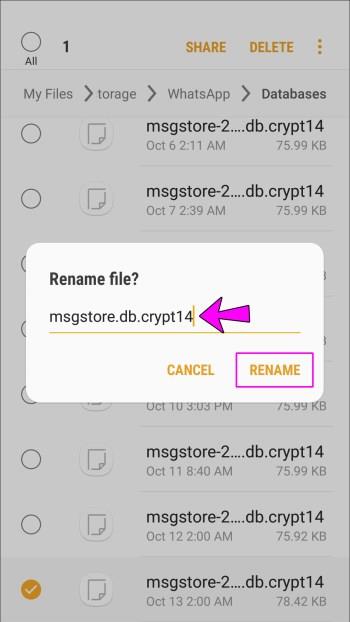
- Sada izbrišite WhatsApp sa svog uređaja, preuzmite novu kopiju iz trgovine Google Play i instalirajte je.

- Budući da nemate nijednu sigurnosnu kopiju datoteka u oblaku, od vas se traži da vratite svoje razgovore iz lokalne sigurnosne kopije telefona. Dodirnite Vrati za pokretanje procesa oporavka.

Sada možete vidjeti većinu izbrisanih poruka u svojim chatovima.
Loša strana ove metode lokalnog sigurnosnog kopiranja je ta da možete vratiti samo najnovije poruke. To je zato što je količina rezervnog prostora dostupnog za svaku aplikaciju ograničena.
Oporavite izbrisane WhatsApp poruke bez sigurnosne kopije na iPhoneu
Ako pokrenete WhatsApp na iOS-u, a sigurnosno kopiranje u oblaku nije omogućeno, izbrisane poruke možete vratiti samo putem alata treće strane.
Iako postoji nekoliko opcija za odabir, MiniTool Mobile Recovery za iOS ističe se jer ne zahtijeva da deinstalirate WhatsApp.
Evo kako ga koristiti:
- Preuzmite i instalirajte MiniTool Mobile Recovery za iOS na svoje računalo.

- Povežite telefon s računalom putem odgovarajućeg USB kabela.
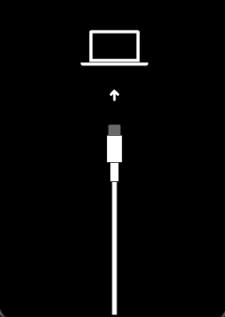
- Pokrenite MiniTool Mobile Recovery za iOS na računalu.
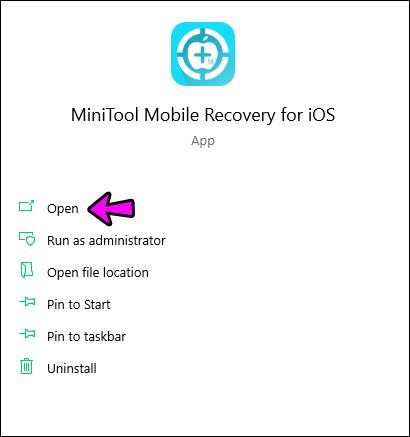
- Kliknite na Skeniraj kako biste započeli temeljitu pretragu svih društvenih medija i komunikacijskih aplikacija instaliranih na vašem iPhoneu.
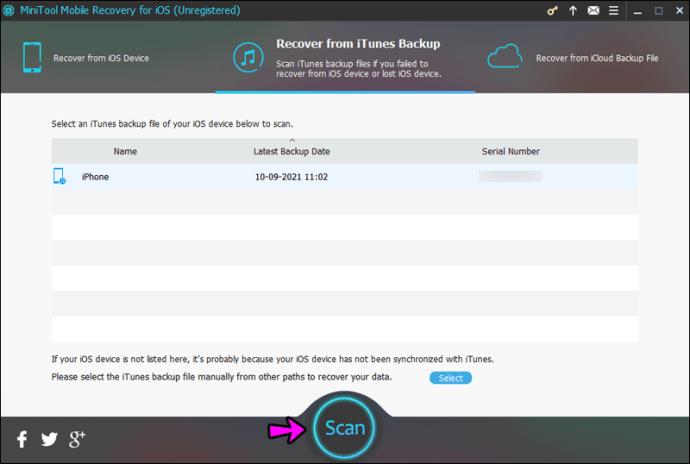
- U ovom trenutku odaberite WhatsApp iz izbornika prikazanog na lijevoj strani vašeg zaslona. Trebale bi se pojaviti sve poruke, uključujući one koje su izbrisane.
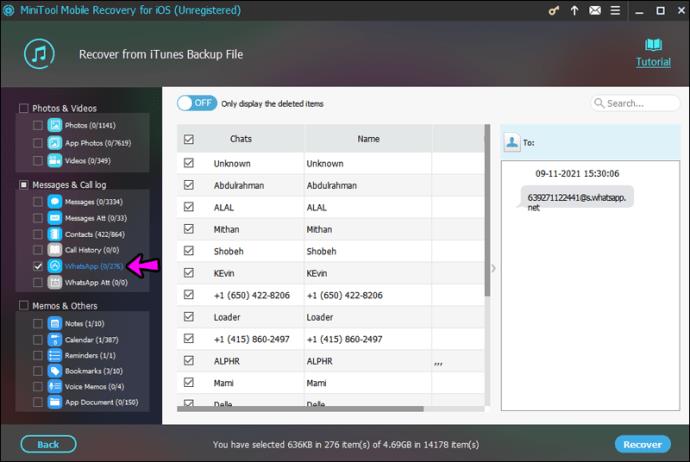
- Odaberite poruke koje želite oporaviti i zatim pritisnite gumb Oporavi u donjem desnom kutu.
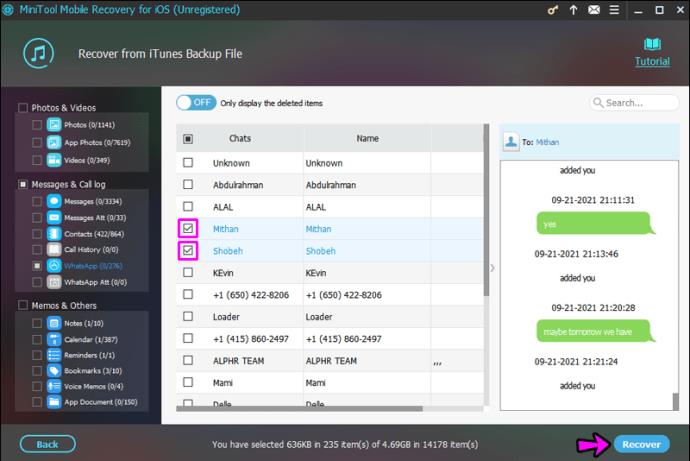
Vaše poruke bi trebale biti prikazane na desnoj strani ekrana.
Česta pitanja o oporavku WhatsApp poruka
Čuva li WhatsApp vaše poruke?
Kada izbrišete poruku na WhatsAppu, ona nestaje. Međutim, nije zauvijek nestalo. Vaše se poruke pohranjuju u oblak (Google Drive ili iCloud). Također se pohranjuju na vašem uređaju. Iz ovih razloga možete oporaviti svoje izbrisane WhatsApp poruke čak i ako vam je potrebna usluga treće strane.
Ponovno sam instalirao aplikaciju, ali se nije pojavila nijedna moja poruka. Što se događa?
Kada slijedite gornje upute za deinstalaciju i ponovnu instalaciju aplikacije, morate se prijaviti na ispravan račun. Upotreba druge e-pošte, telefona ili telefonskog broja vjerojatni je krivac za nestanak poruka.
Kao što je prikazano gore, otvorite postavke WhatsAppa i dodirnite Chatovi. Zatim dodirnite Sigurnosna kopija chata. Možete provjeriti zadnji put kada je WhatsApp spremio vaše razgovore i adresu e-pošte povezanu s tom sigurnosnom kopijom.
Završavati
WhatsApp je odličan način za komunikaciju s prijateljima i obitelji. Bez obzira na to, može doći do trenutaka kada slučajno izbrišete poruke ili ih izgubite dok mijenjate uređaj. Ako vam se to dogodi, nemojte paničariti. Sada imate više načina da vratite izbrisane poruke i pregledate ih ili podijelite kako želite, bez obzira jeste li imali sigurnosne kopije omogućene u WhatsAppu ili ne. Imate li iskustva ili pitanja u vezi s vraćanjem izbrisanih WhatsApp poruka? Javite nam u odjeljku za komentare ispod!